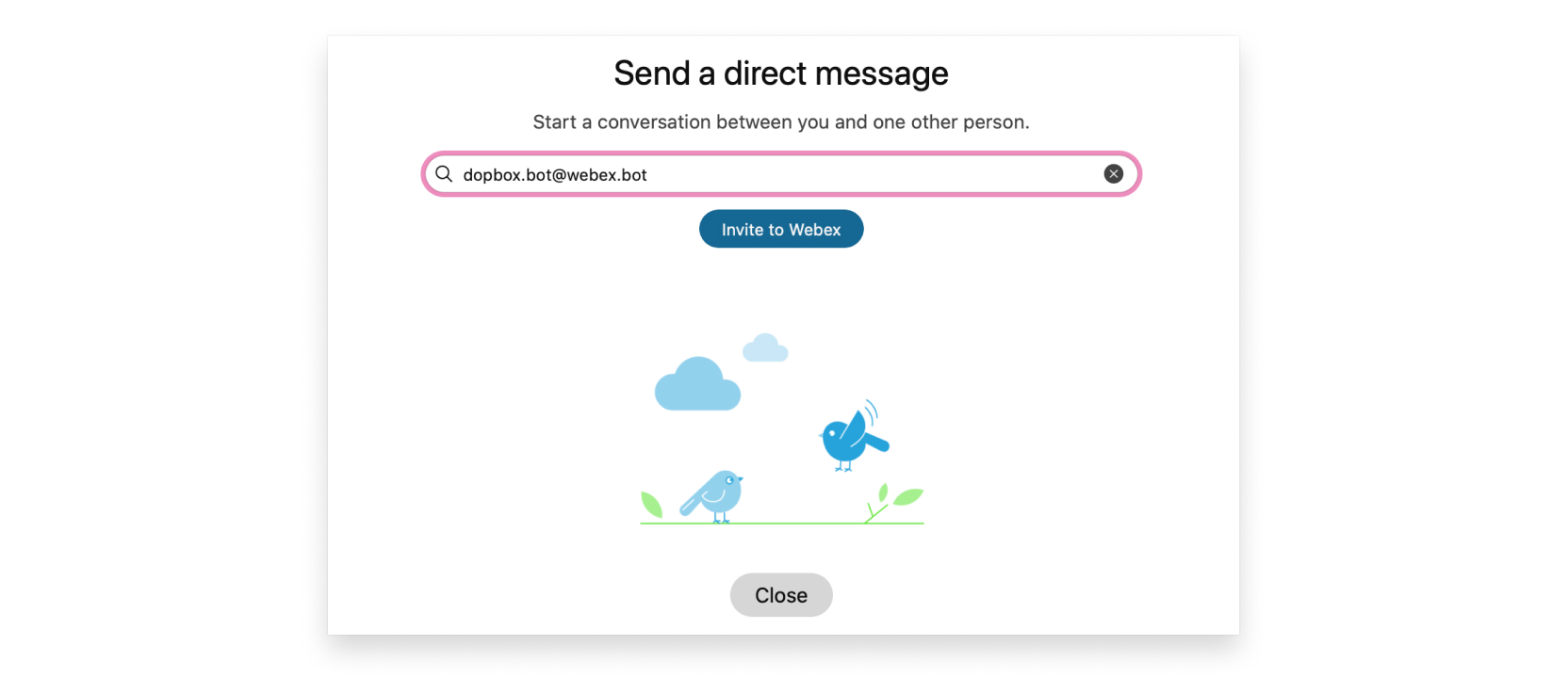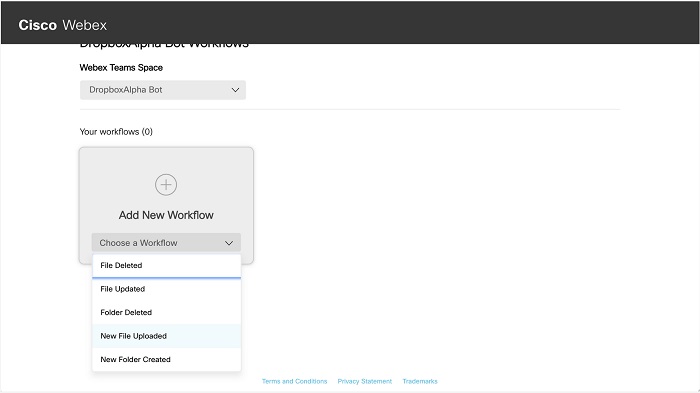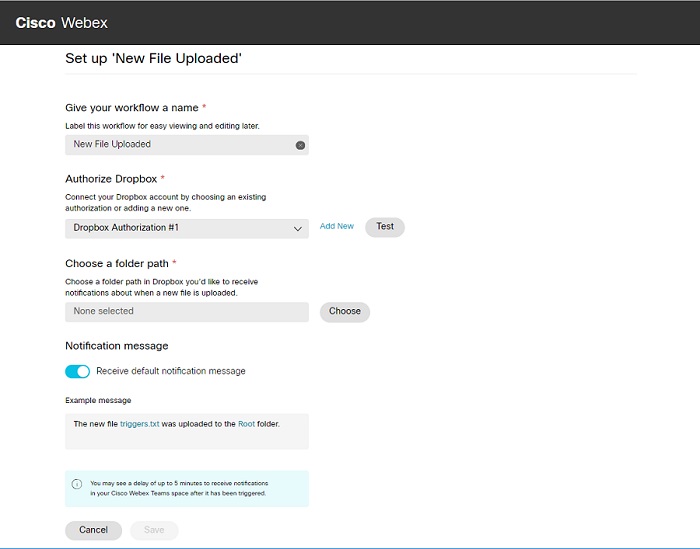Arbeitsabläufe für Bots in Webex App Hub erstellen
 Feedback?
Feedback?Bots und andere Apps ermöglichen es Ihnen, Ihre Produktivität zu steigern, indem Sie die Funktionalität der Webex-App erweitern. Der Webex App Hub enthält einen Katalog mit Apps, die von Cisco und externen Entwicklern entwickelt wurden und die für jeden verfügbar sind, der die Webex-App und Webex Meetings verwendet.
Viele der von Cisco entwickelten Robots folgen einem bestimmten Muster: diese Bots senden Ihnen angepasste Benachrichtigungen im entsprechenden Webex-App-Bereich, um Sie über etwas zu informieren, das in einer Drittanbieter-Site-Anwendung geschieht. Der Bot veröffentlicht beispielsweise eine Nachricht, die Sie darüber informiert, wenn eine Datei in einen Box-Ordner hochgeladen oder eine Zeile zu einem Smartsheet hinzugefügt wird.
Einige Bots bieten zusätzliche Funktionen. Mit Jira und Trello können Sie beispielsweise Befehle im Webex-App-Bereich verwenden, damit der Bot Aktionen für Sie auf der Drittanbieter-Site abschließt.
Haben Sie Probleme beim Einrichten dieser Arbeitsabläufe? Wenn Sie hängen bleiben oder Probleme mit einem Bot haben, wenden Sie sich an den App-Entwickler-Support , um Hilfe zu erhalten.
In dieser Aufgabe verwenden wir Dropbox als Beispiel, um den Prozess zum Erstellen eines Arbeitsablaufs zu veranschaulichen. Die unten aufgeführten Apps verwenden denselben Prozess. Für andere Apps finden Sie weitere Informationen im Webex App Hub.
| 1 |
Gehen Sie zur Webex-App und erstellen Sie einen Bereich mit dem bot unter Verwendung der bot-E-Mail-ID für diesen bot.
|
| 2 |
Geben Sie Der Bot antwortet mit einem Link zur Website, auf der Sie Ihre Workflows verwalten können. Wählen Sie also den Link aus.
|
| 3 |
Wählen Sie Arbeitsablauf auswählen aus, um den Arbeitsablauf Neue hochgeladene Datei hinzuzufügen.
|
| 4 |
Wenn es sich um Ihren ersten Workflow für die App handelt, müssen Sie die Anwendung des Drittanbieters autorisieren. Wählen Sie Weiter > Hinzufügen aus, und melden Sie sich dann bei der Drittanbieteranwendung an, um die Autorisierung abzuschließen. Wenn Sie bereits bei der App angemeldet sind, werden Sie möglicherweise nicht aufgefordert, sich bei der Drittanbieter-Anwendung anzumelden. |
| 5 |
Starten Sie den Workflow Neue hochgeladene Datei . Dieser Vorgang kann von App zu App unterschiedlich sein, aber in allen Fällen können Sie Ihren Workflow benennen, auswählen, welche Autorisierung (Konto) Sie verwenden möchten und anschließend das Format des Benachrichtigungstextes auswählen. Andere Felder sind robot-spezifisch.
|
| 6 |
(Optional) Deaktivieren Sie Standard-Benachrichtigungsnachricht erhalten , um das Format Ihrer Benachrichtigungen anzupassen. Sie können die bevorzugten Attribute auswählen, damit der Benachrichtigungstext Ihren Anforderungen entspricht. |
| 7 |
Wählen Sie Fertig , wenn Sie mit der Änderung des Formats fertig sind, und dann Speichern , wenn Sie mit der Konfiguration Ihres Workflows fertig sind. Sowohl die Website als auch die Webex-App benachrichtigen Sie über die erfolgreiche Erstellung Ihres Arbeitsablaufs. Bei einigen Apps, wie z. B. Dropbox, kann es jedoch zu Verzögerungen beim Senden von Benachrichtigungen kommen. |
Hier finden Sie eine Liste mit einigen von Cisco erstellten Apps. Sie können alle Apps im Webex App Hub einsehen. Sie benötigen diese E-Mail-ID, um einen Workflow einzurichten. Die E-Mail-ID für Dropbox lautet beispielsweise Dropbox.bot@webex.bot.
|
Robots |
Robot-E-Mail-ID |
|---|---|
|
Aha! |
Aha.bot@webex.bot |
|
Asana |
Asana.bot@webex.bot |
|
Basis-Amp |
Basecamp.bot@webex.bot |
|
Bohnenstiel |
Beanstalk.bot@webex.bot |
|
Bonusly |
Bonusly.bot@webex.bot |
|
Kasten |
Box.bot@webex.bot |
|
Codeschiff |
Codeship.bot@webex.bot |
|
DocuSign |
DocuSign.bot@webex.bot |
|
Dropbox |
Dropbox.bot@webex.bot |
|
Eventbrite |
Eventbrite.bot@webex.bot |
|
Excel Online |
ExcelOnline.bot@webex.bot |
|
GitHub-Cloud |
GitHubCloud.bot@webex.bot |
|
GitLab |
GitLab.bot@webex.bot |
|
|
|
Heroku |
Heroku.bot@webex.bot |
|
Jenkins (Begriffsklärung) |
Jenkins.bot@webex.bot |
|
Jira Cloud |
JiraCloud.bot@webex.bot |
|
Mailchimp |
mailchimp.bot@webex.bot |
|
Marketo |
Marketo.bot@webex.bot |
|
Neues Relikt |
NeueRelic.bot@webex.bot |
|
Begriff |
Notion.bot@webex.bot |
|
OneDrive für Unternehmen |
OneDriveforBusiness.bot@webex.bot |
|
OneNote |
OneNote.bot@webex.bot |
|
Outlook-Warnungen für Microsoft Office 365 |
OutlookAlerts.bot@webex.bot |
|
Pager-Dienst |
PagerDuty.bot@webex.bot |
|
Pipeantrieb |
Pipedrive.bot@webex.bot |
|
Drehbarer Tracker |
PivotalTracker.bot@webex.bot |
|
RSS |
RSS.bot@webex.bot |
|
Salesforce-Warnungen |
SalesforceAlerts.bot@webex.bot |
|
ServiceNow |
ServiceNow.bot@webex.bot |
|
SharePoint Online |
SharePointOnline.bot@webex.bot |
|
Smartsheet |
Smartsheet.bot@webex.bot |
|
Streifen |
Stripe.bot@webex.bot |
|
SurveyMonkey |
SurveyMonkey.bot@webex.bot |
|
todoistischen |
Todoist.bot@webex.bot |
|
|
Twitter.bot@webex.bot |
|
BenutzerVoice |
BenutzerVoice.bot@webex.bot |
|
Azure-DevOps
|
|
|
Wasserkühler |
Wasserkühler.bot@webex.bot |
|
xMatters |
xMatters.bot@webex.bot |
|
Zendesk |
Zendesk.bot@webex.bot |
|
Zoho CRM |
ZohoCRM.bot@webex.bot |
|
Zoho-E-Mail |
ZohoMail.bot@webex.bot |